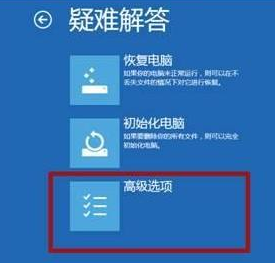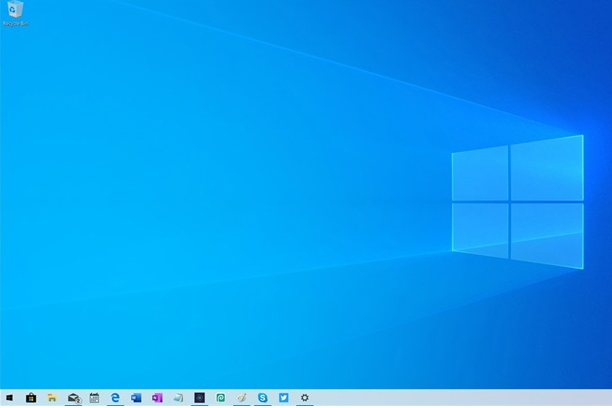首页
win101909无法设置默认保存位置解决办法
win101909无法设置默认保存位置解决办法
2023-01-16 07:58:53
来源:互联网
作者:admin
为了方便很多用户都会设置文件的默认保存位置,但是近期有一些win101909系统的用户发现自己无法设置默认保存位置,为此小编就来给大家分享一下遇到这种情况的解决办法,希望能对大家有所帮助。
win101909无法设置默认保存位置解决办法
1、登陆界面中,按住shift,点击“电源”按钮,点击重启。
2、“疑难解答-高级选项-启动设置,点击重启
3、重启后,按F5尝试进入“网络安全模式”。
修改注册表权限:
1、登陆管理者账号
2、同时按“win键+R”,输入:regedit,打开“注册表”。
3、展开“HKEY_USERS”>“S-1-5-20”。
4、右键单击“ S-1-5-20>权限”
5、选择“添加”。
6、键入登录的用户的名称,选择“检查名称>确定”。
7、选择“高级>高级安全设置>权限”选项卡。
8、为下方的用户,添加权限:
“编辑>基本权限>选择完全控制> 确定”。
- 刚刚添加的用户
-NETWORK SERVICE
9、返回到“高级安全设置”> 勾选“替换所有子对象权限项目>确定”。
10、重启电脑
以上就是小编给大家分享的win101909无法设置默认保存位置解决办法,想要了解更多内容,请关注本站,小编会持续为大家更新更多相关攻略。
精品游戏
换一批